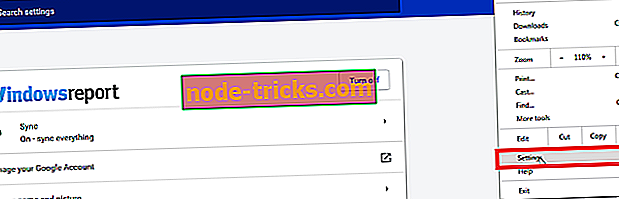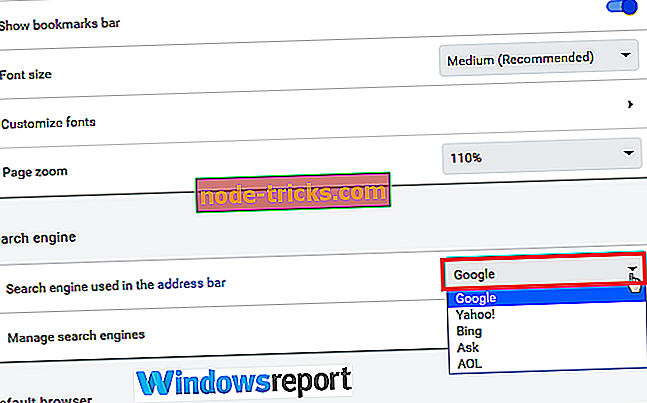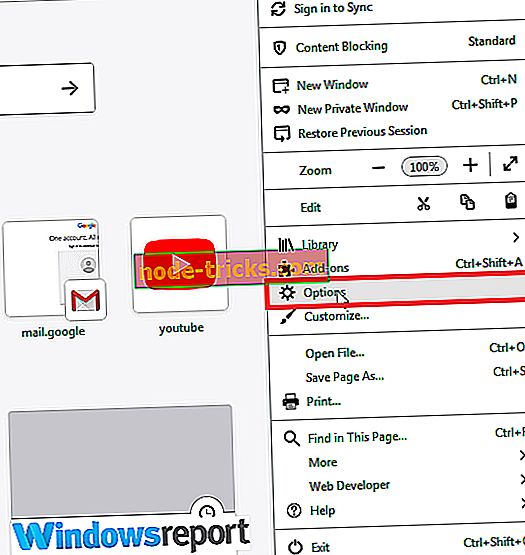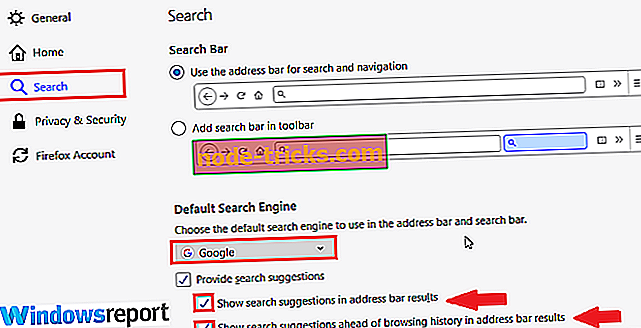Mi a teendő, ha a böngésző címsora nem keres
Annak ellenére, hogy kiváló böngészők, a Google Chrome és a Mozilla tűz időnként néhány hibát is érint.
Például a címsor nem keresi ezeket a böngészőprogramokat, így nehezen végezheti el az intelligens kereséseket, ha bármelyik böngészőből dolgozik.
A program vagy semmi esetre sem végez semmilyen keresést a sávról, vagy időnként. Lehet, hogy megjeleníti a releváns URL-címet, de megtagadja, hogy ténylegesen oda menjen.
Még a betöltött webhely ikonját sem fogja betölteni, sem a legkisebb kísérletet a kívánt weboldalak letöltésére. És ilyen kérdések.
Ez a cikk most arra összpontosít, hogy hogyan lehet visszaállítani a normál címsáv keresési funkciót a két böngészőben.
De röviden mutassuk meg, hogy miért nem keresi a címsor a két alkalmazásban időnként.
Miért nem keres a címsor a Chrome / Firefox alkalmazásban
- Malware: Lehet, hogy a PC-t megtámadta a rosszindulatú szoftverek, amelyek később behatoltak a böngészőjébe.
- Böngészőbővítmények: A közismert tény, hogy a böngészőalkalmazásunkhoz hozzáadott bővítmények egy része megszokja a szokásos folyamatokat.
- Programkonfliktus: A Chrome / Firefox verziója ellentétes lehet egy másik letöltött szoftverrel.
- Változás az alapértelmezett keresőmotorban: Az elsődleges keresőmotorok módosítása valamilyen oknál fogva szórványosan hozza a keresési csuklásokat.
Hogyan oldja meg a keresősáv problémáit
- Állítsa be a címsávot (omnibox) az alapértelmezett keresőmezőnek
- Prediktív keresés engedélyezése
- Vizsgálja meg a számítógépet a rosszindulatú programok ellen
- Ellenőrizze és távolítsa el a Messy Extensions-t
- Új böngészőprofil / fiók létrehozása
- A böngésző beállításainak visszaállítása
- Távolítsa el és telepítse újra a böngészőt
1. Állítsa be a címsávot (omnibox) az alapértelmezett keresőmezőnek
Megadhatja a címsávot (Omnibox), hogy keresési mezőként működjön. Úgy van beállítva, hogy automatikusan használja a Google-t, bár továbbra is beállíthat egy másik alapértelmezett keresőmotort.
Google Chrome
- Nyissa meg a Chrome-ot .
- Kattintson a More ( Több) gombra (a jobb felső sarokban lévő három pontra), majd válassza a Beállítások lehetőséget .
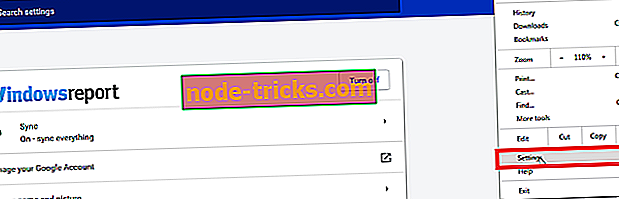
- A keresőmotor szegmens alatt válassza a Címlécben használt keresőmotor melletti lefelé mutató nyilat .
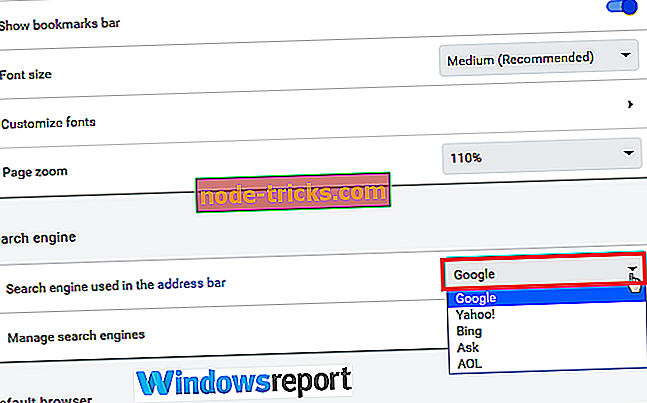
- Erősítse meg a Google-t az alapértelmezettként, vagy válasszon másik alapértelmezett keresőmotort az egér jobb gombjával, majd az alapértelmezett beállítás kiválasztásával.
- A Hozzáadás gombra kattintva további keresőmotorokat kereshet és adhat hozzá, mint a DuckDuckGo.
- Zárja be és nyissa meg újra a böngészőt.
B. Firefox (Awesome bár)
- Indítsa el a Mozilla Firefox programot
- Kattintson a menügombra (három vízszintes sáv jobb felső sarkában), majd válassza az Opciók lehetőséget .
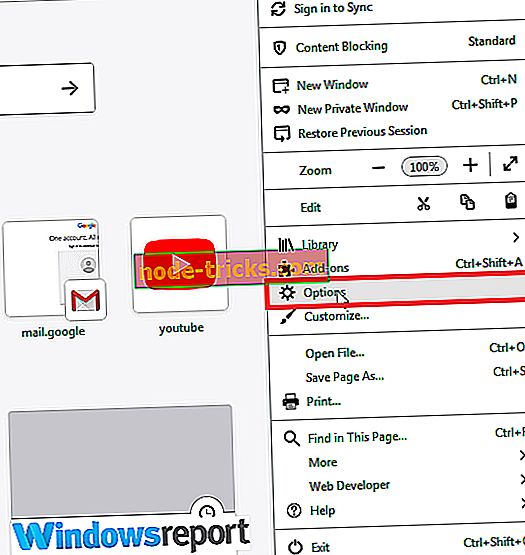
- A bal oldali ablaktáblában válassza a Keresés lehetőséget. Válassza a Google-t (vagy a preferenciát).
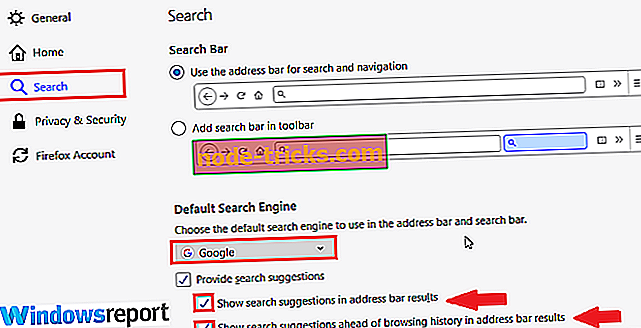
- Zárja be és indítsa újra a Firefoxot.